
Sie können Blöcke selbst definieren und anschliessend in anderen Konsultationen einfügen:
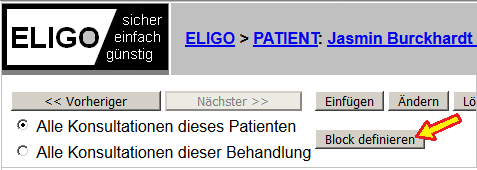
Ein Block ist nichts anderes als eine komplette Konsultation (rsp Test-Konsultation).
Kommt in einem Block eine Seitenangabe vor, wird Sie ELIGO beim Einfügen des Blockes in eine neue Konsultation erneut nach der Seite fragen. Sie brauchen also nicht einen Block für links, einen weiteren für rechts.
Bei manchen Blöcken machen Mengenangaben Sinn. Beispielsweise können Sie einen Grippeimpfungsblock erstellen (Impfstoff und Arbeitszeit), und der individuelle Beratungsbedarf kann einfach erfasst werden. Solch einen variablen Block (mit Mengenangaben beim Einfügen in eine Konsultation) definieren Sie wie folgt:
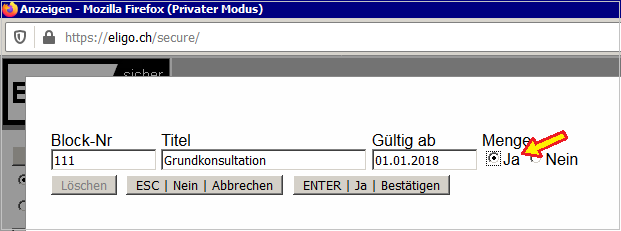
Wir haben den Block 111 erfolgreich definiert:
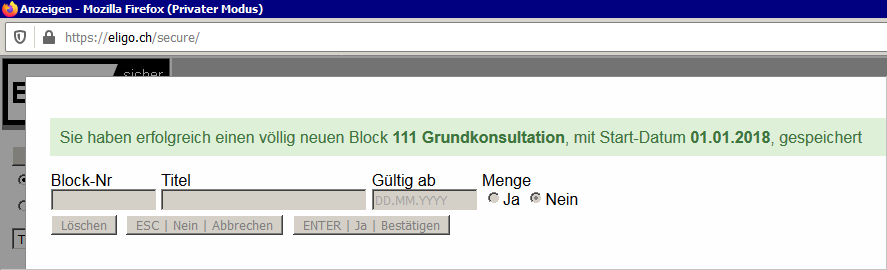
Normalerweise enthält ein Block mehrere Leistungen. Wie merkt das Programm, für welche Leistungsposition Sie eine Menge setzen wollen ?:
das Programm nimmt die Leistungsposition des Blockes, welches die höchste Menge hat. Haben Sie also zB einen Impfstoff und 10 Minuten Grundkonsultation gespeichert, so werden diese 10 Minuten entsprechend Ihrer Angabe nach oben oder unten korrigiert, denn 10 Minuten entspricht Menge 2, und der Impfstoff ist Menge 1.
Blockvarianten: ein Block kann sich im Laufe der Jahre ändern. In der Übergangszeit müssen Sie bei anderen Systemen mit einem Sammelsurium von Blöcken arbeiten, wie zB Untersuchung XY, Untersuchung XY neu und Untersuchung XY ganz neu!. Blockvarianten schaffen da Abhilfe. Beispiele:
- Ihr Block Blutentnahme brauchte die einen Jahre Leistungen aus dem Labor, andere Jahre aus dem Tarmed.
- Ihr Block Grippeimpfung trägt 30 Jahre lang diesen Namen, den jeweiligen Impfstoff speichern Sie in der Blockvariante des entsprechenden Winters, also zB in einer Blockvariante gültig ab 01.09.2019.
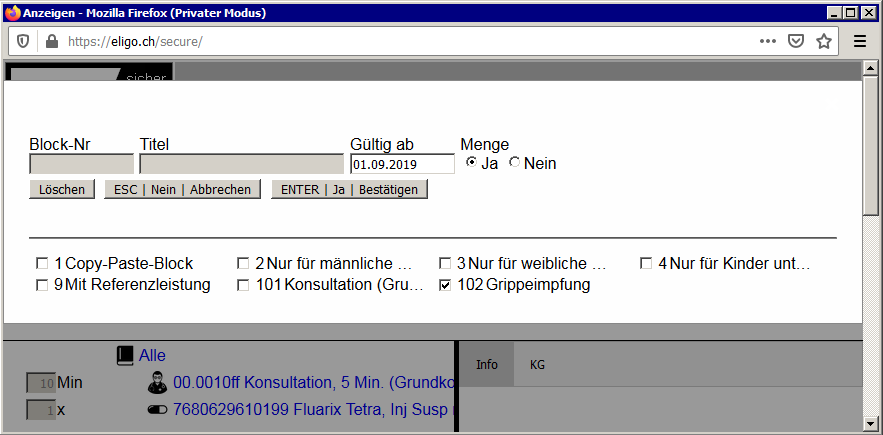
und so bestätigt Ihnen ELIGO die Speicherung:
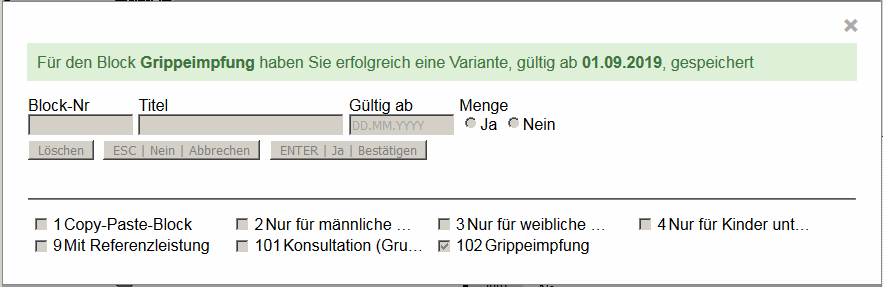
Fügen Sie später Ihren Block Grippeimpfung in eine Konsultation ein, nimmt ELIGO die Blockvariante, die dem Konsultationsdatum entspricht.
Blöcke können Sie auf 3 Arten in eine Konsultation einfügen:
- mit der Maus, durch Ankreuzen: narrensicher, aber langsam.
- mit der Tastatur, Sie tippen zB "K 25", danach <ENTER>, um 25 Minuten des Blockes Konsultation (Grundkonsultation) zu erfassen.
In Zeitlupe sieht das so aus:- Sie tippen den Anfang des Blocktitels; dies wird Schwarz in das Eingabefeld geschrieben:
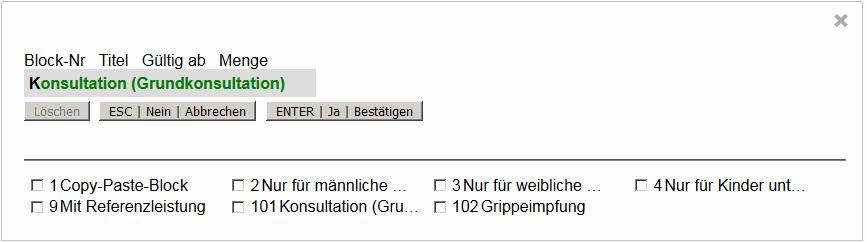
In unserem Beispiel ist der Block durch den Anfangsbuchstaben bereits eindeutig bestimmt, und der Blocktitel wird in dunkelgrün komplettiert. Wäre es noch vieldeutig, so wäre es in Hellgrün. - Sie tippen einen Leerschlag...

- ...und anschliessend die Menge:

Die Menge wird blau geschrieben, sodass sofort klar ist: aha, das ist die Menge, das ist nicht etwa ein weiterer Block mit der Nummer 25.
- Sie tippen den Anfang des Blocktitels; dies wird Schwarz in das Eingabefeld geschrieben:
- mit dem Nummernblock der Tastatur: blitzschnell. Wollen Sie Block 1, Block 13 und Block 7 einfügen, so tippen Sie im Blockfenster 1 <ENTER> 13 <ENTER> 7 <ENTER><ENTER>. Das allerletzte ENTER sagt ELIGO, dass dies nun alles sei.
Wollen Sie den Block 111 für 25 Minuten erfassen, so tippen Sie 111 25: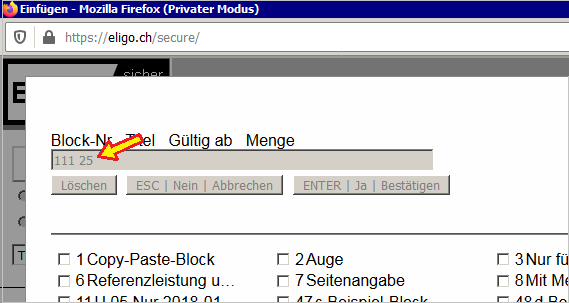
Die resultierende Rechnung sieht so aus:
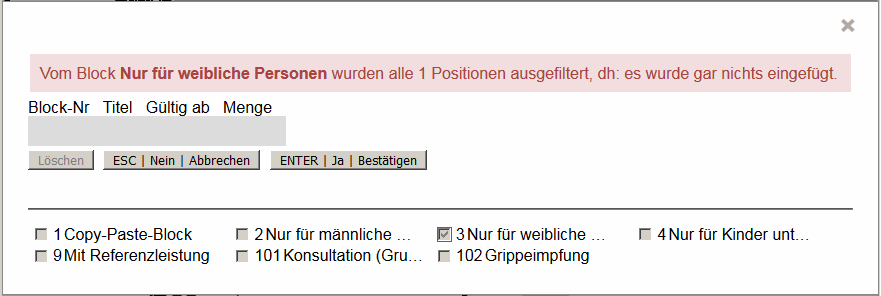
Fehler sind rot, Warnungen sind gelb und Mitteilungen sind grün.
Notfall- oder Hausarztzuschläge sind nie im Block gespeichert; diese sind ggf im oberen Teil des Bildschirms KONSULTATION angekreuzt.
Wollen Sie eine einzelne Konsultation einmalig in irgendeine andere Konsultation kopieren oder verschieben, so ähnlich wie Sie via <Copy><Paste> Briefe schreiben ?: dazu ist der spezielle Block Nr 1 vorgesehen, der Copy-Paste-Block. Diesen Block können Sie überschreiben, aber nicht löschen.
Die Blöcke werden von allen Mitarbeitern der Praxis gemeinsam genutzt - ausser der Copy-Paste-Block: dieser ist für Sie ganz privat, und wird nach Ihrem Logout gelöscht.